Содержание
Предупреждение об использовании
Внимание! Данное руководство может содержать советы, при выполнении которых устройство может быть повреждено в различном роде на уровне неисправной работы микропрограмм «BIOS».
Ни в коем случае не выключайте устройство в процессе обновления версии «BIOS». Если устройство является ноутбуком, то подключите его к сети при помощи оригинального адаптера и кабеля питания.
Компания «EXBO» не несёт ответственности за действия пользователя в соответствии с пунктом 1.7 правил центра поддержки и призывает пользователей быть внимательными при обновлении «BIOS».
Предварительная подготовка носителя
1. Вставьте в специальный порт устройство «USB-флэш-накопитель» объёмом минимум 1 гигабайт.

2. Откройте «Проводник» операционной системы «Windows». Далее откройте раздел «Этот компьютер».
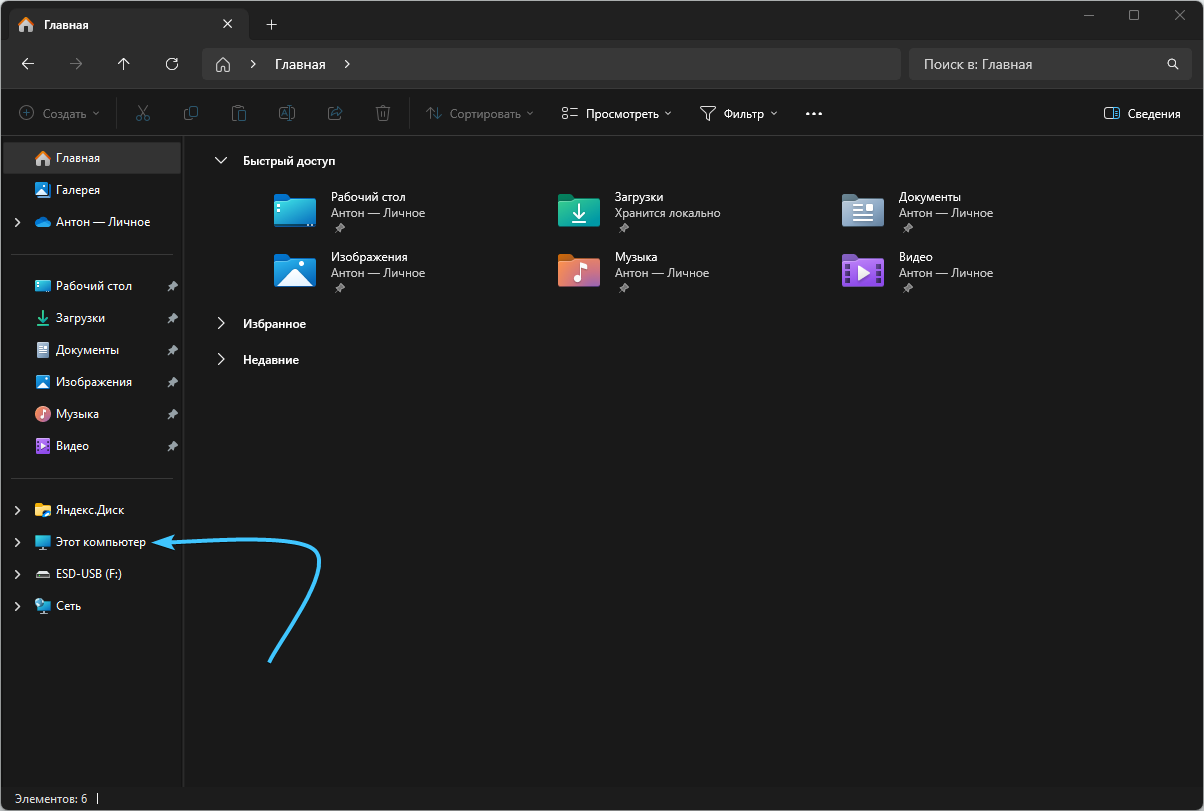
3. Отыщите накопитель и нажмите по нему правой кнопкой мыши (1). Нажмите «Форматировать» (2).
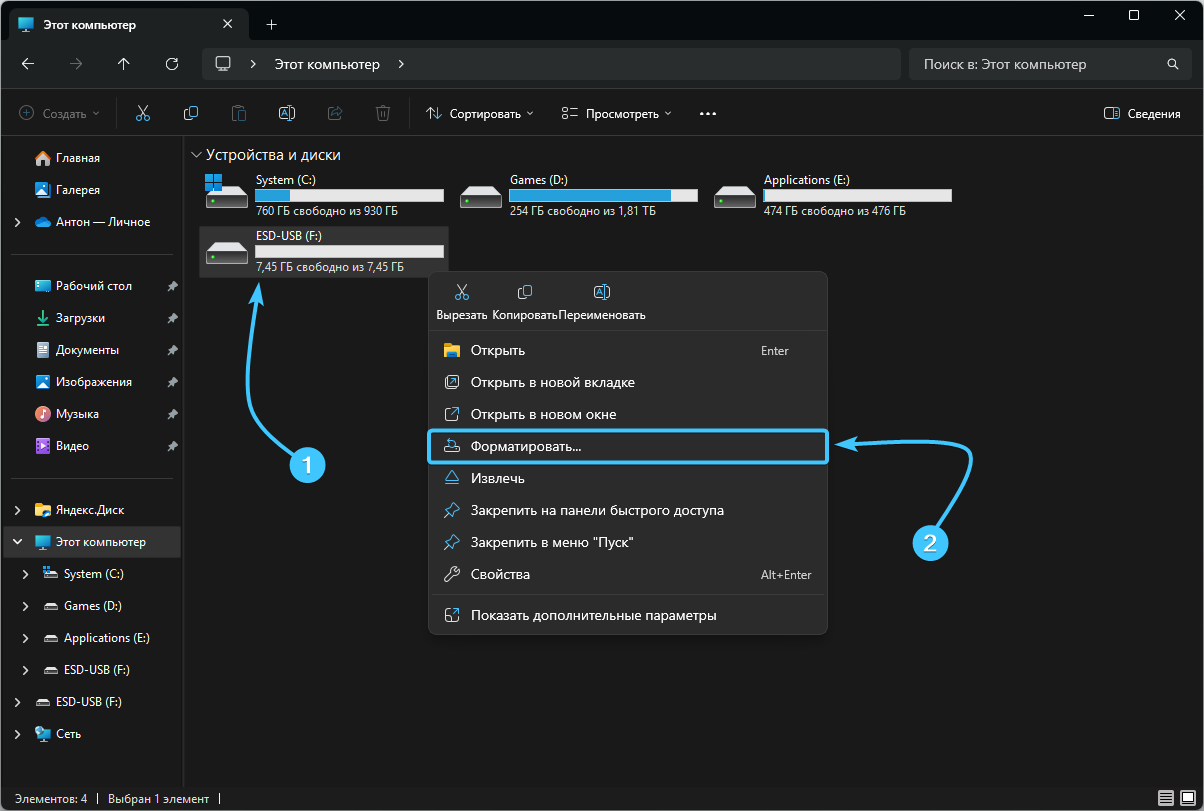
4. Появится новое окно. Какие-либо параметры менять не нужно. Просто нажмите кнопку «Начать».
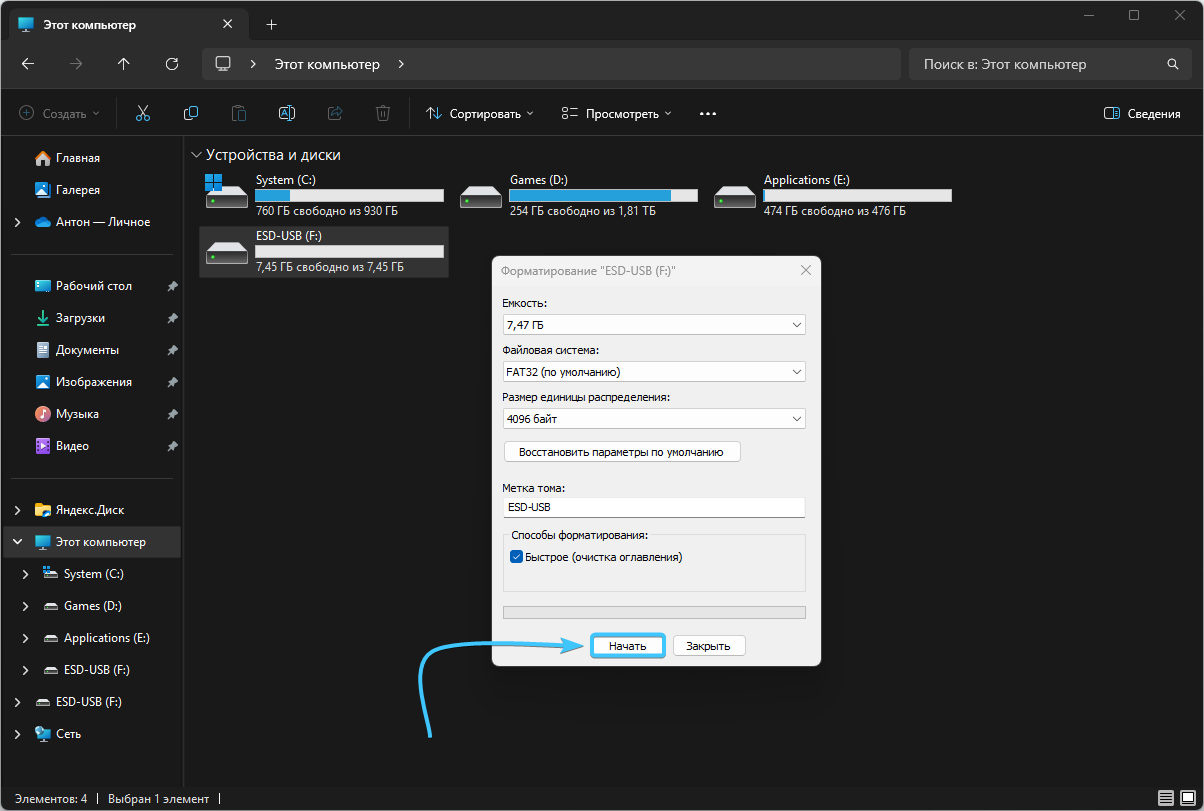
5. В появившемся окне нажмите кнопку «ОК» и дождитесь завершения процесса форматирования.
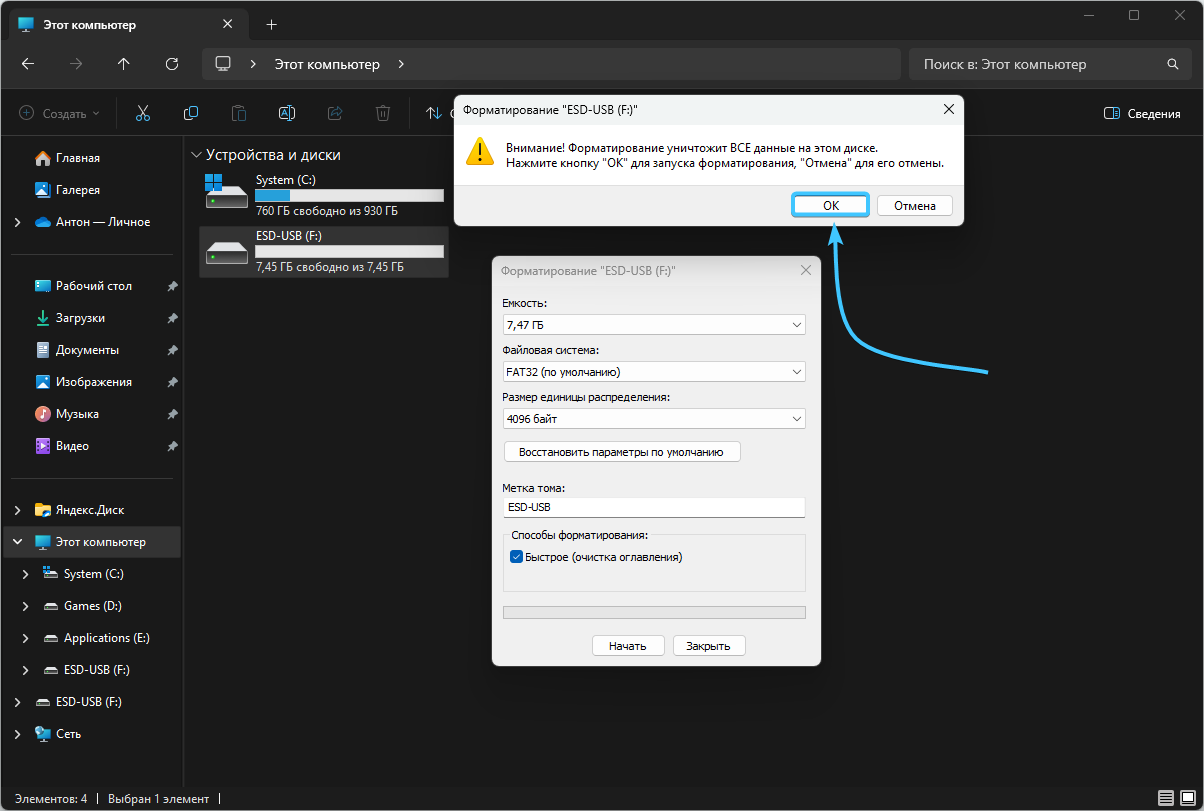
6. Появится уведомление о завершении процесса форматирования. Нажмите кнопку «ОК».
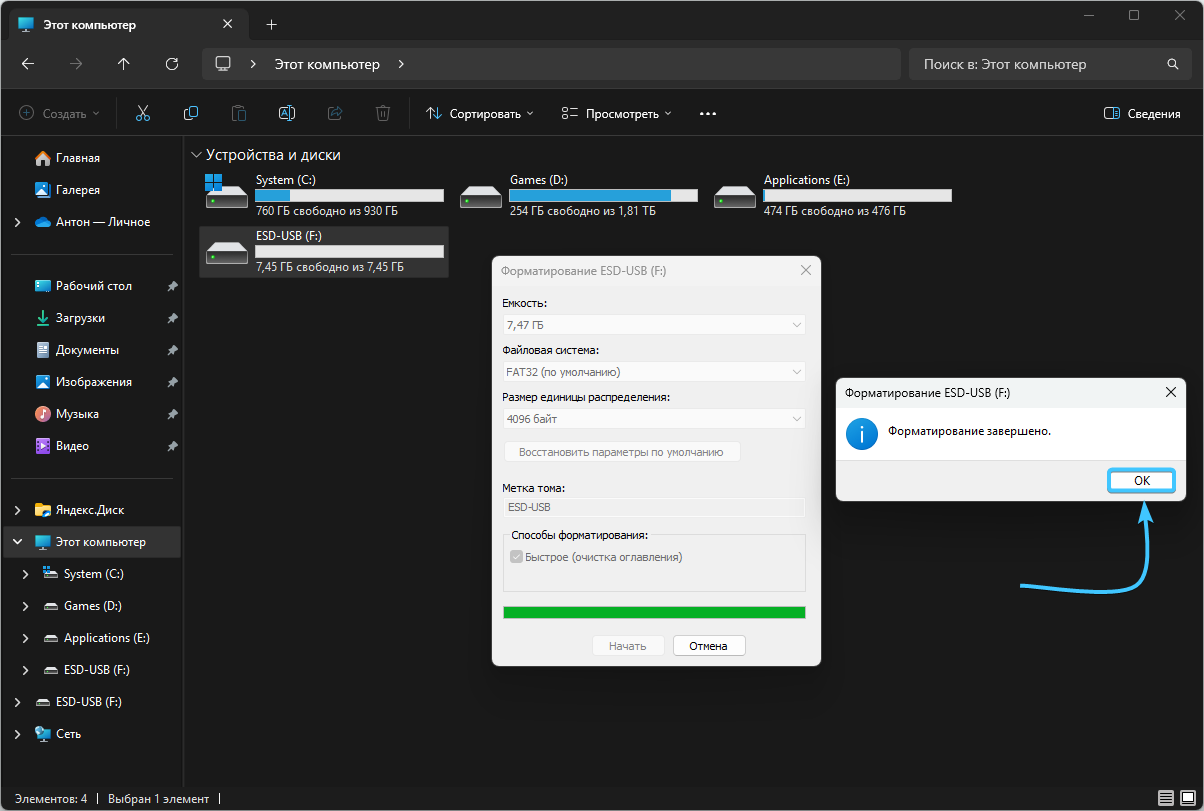
Обновление «BIOS» на «ASRock»
1. Определите модель материнской платы или же ноутбука. Откройте официальный сайт устройства.
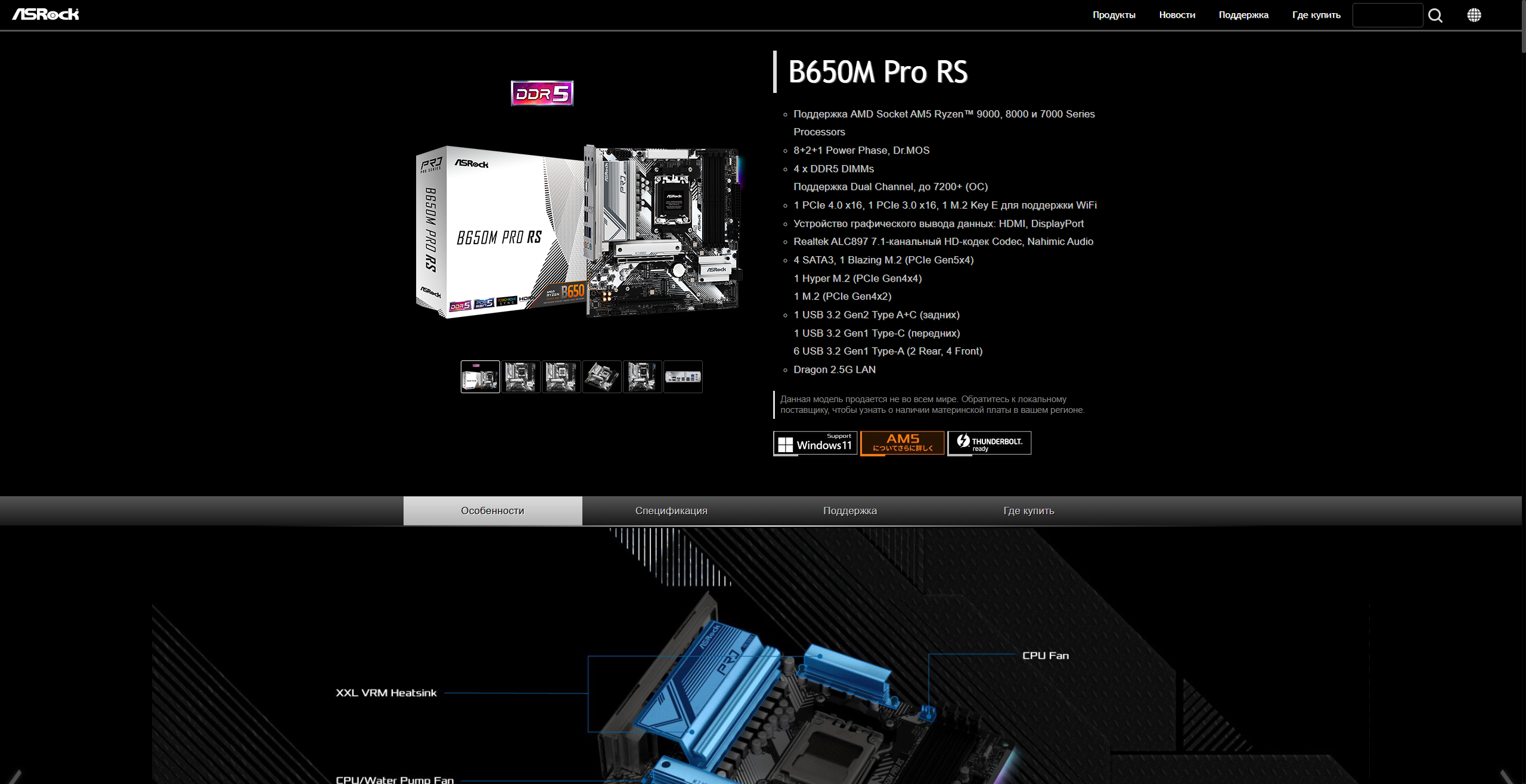
2. Откройте категорию «Поддержка» (1). Затем откройте раздел под названием «BIOS» (2).
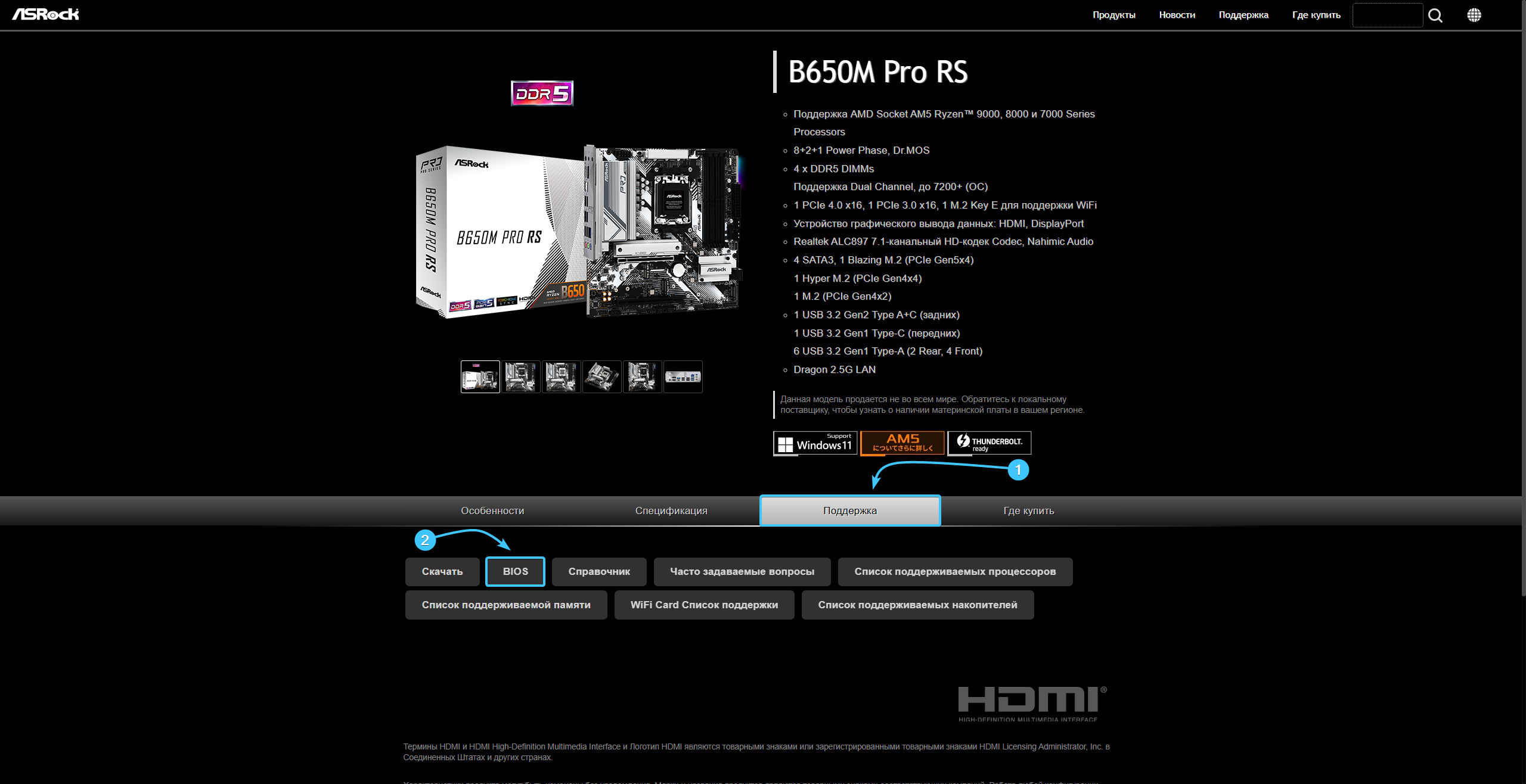
3. Находясь в данном разделе, отыщите и скачайте последнюю версию «BIOS» для устройства.
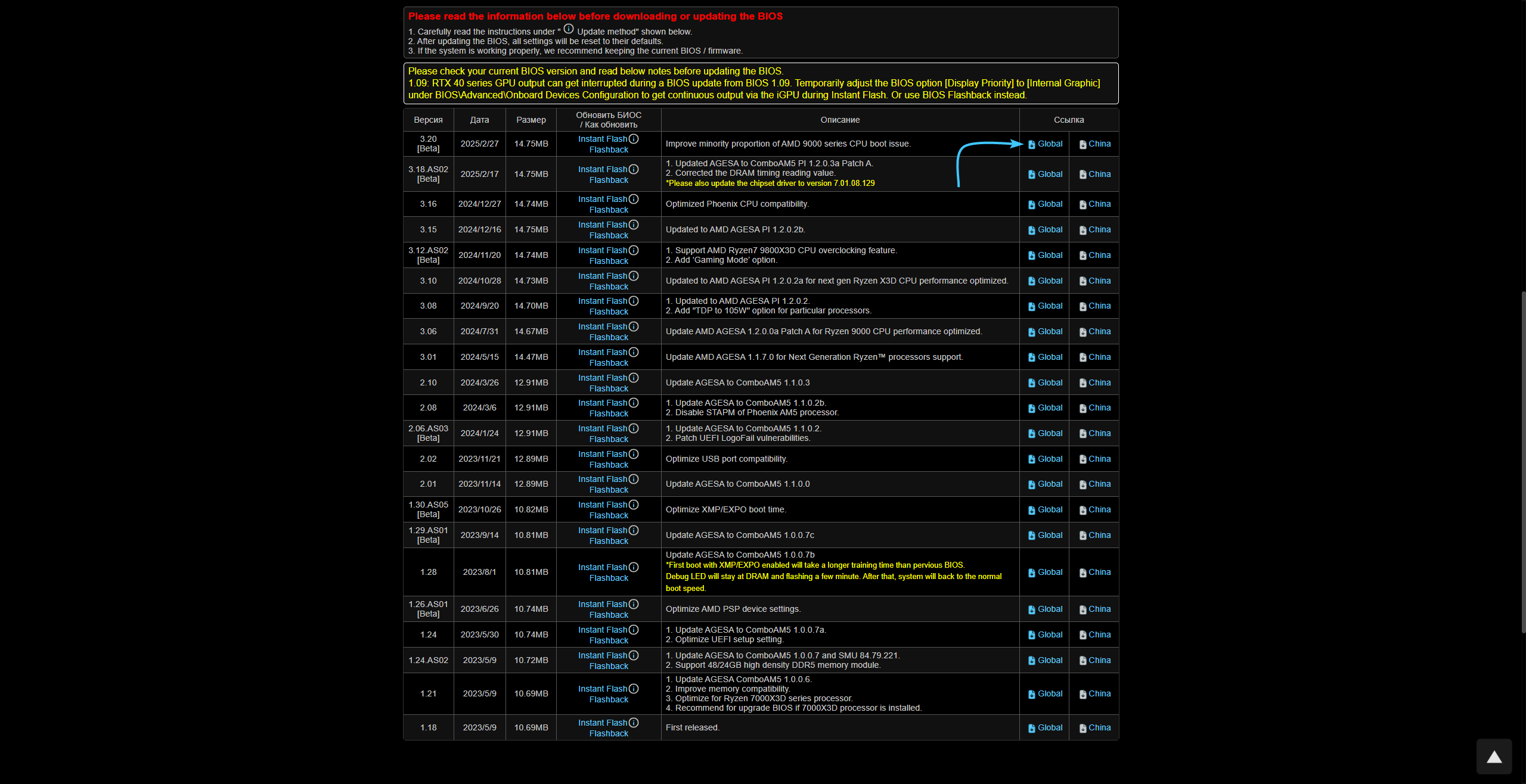
4. Откройте архив с «BIOS» (1) и перенесите файлы на рабочий стол или другое удобное место (2).
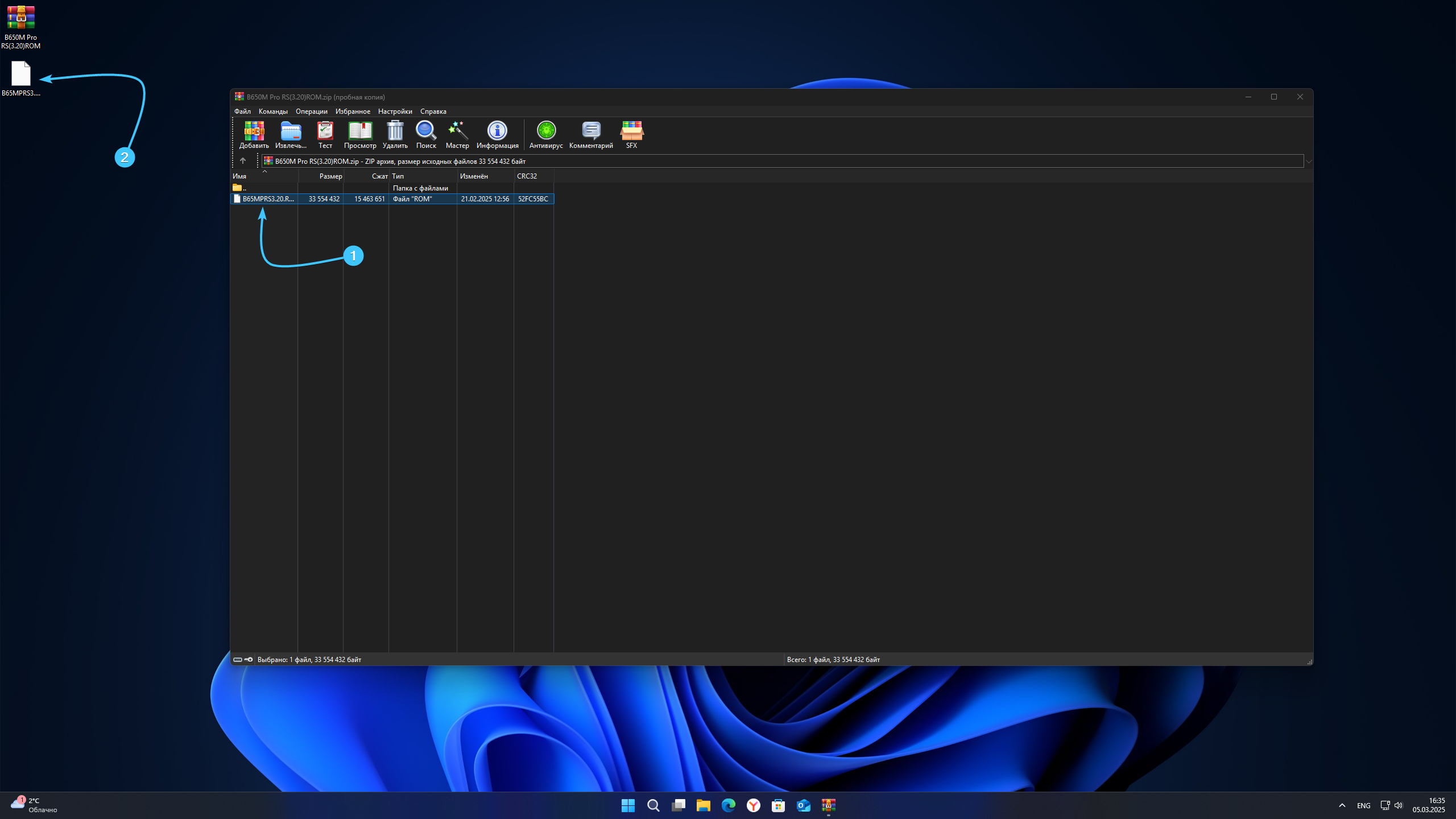
5. Перенесите все файлы «BIOS» на предварительно подготовленный установочный носитель.
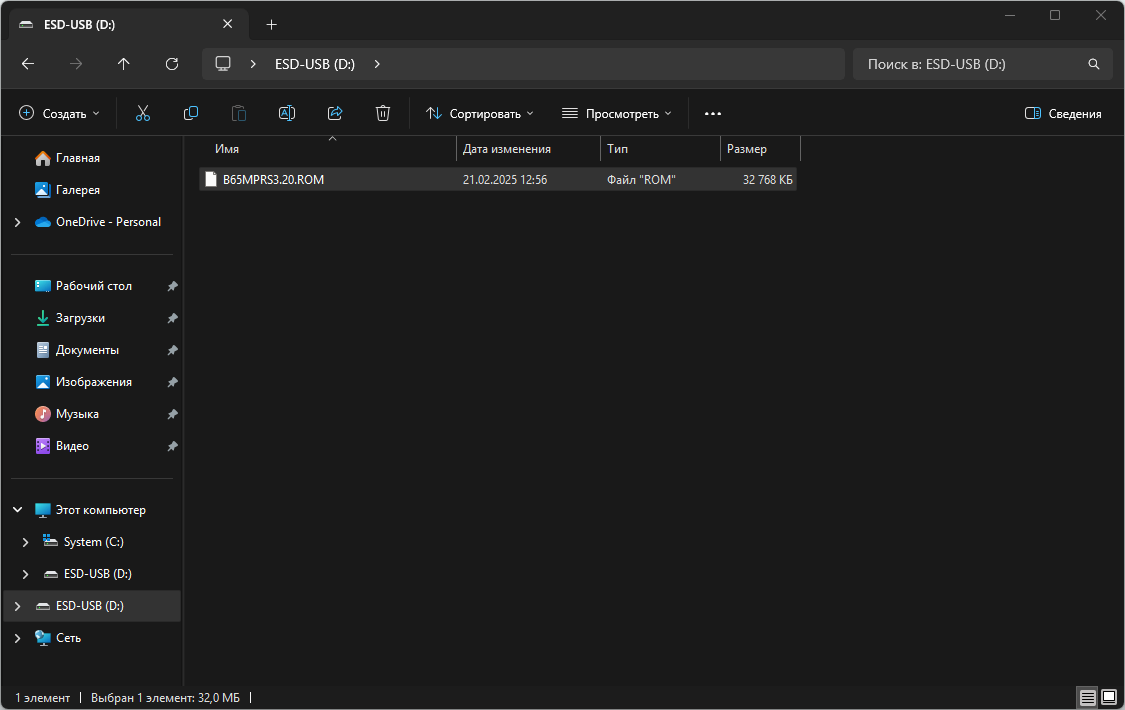
6. Перезагрузите устройство. При загрузке нажимайте соответствующую клавишу для открытия «BIOS».
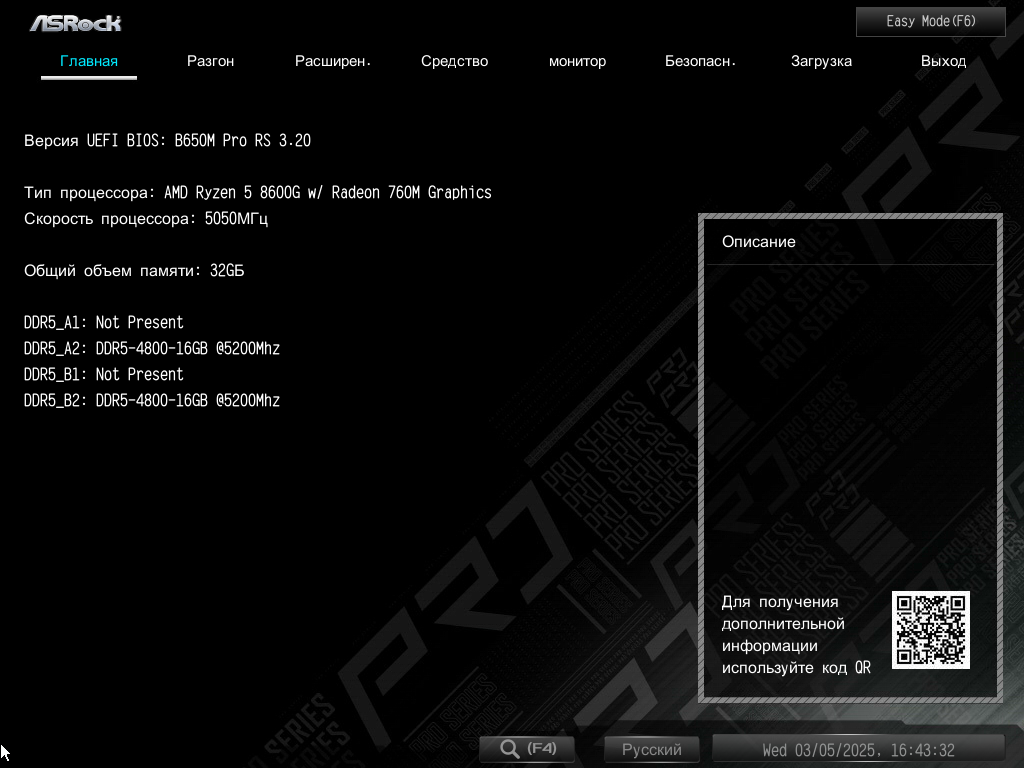
7. Сверху откройте вкладку «Средство». Находясь в ней нажмите «Instant Flash» для открытия утилиты.
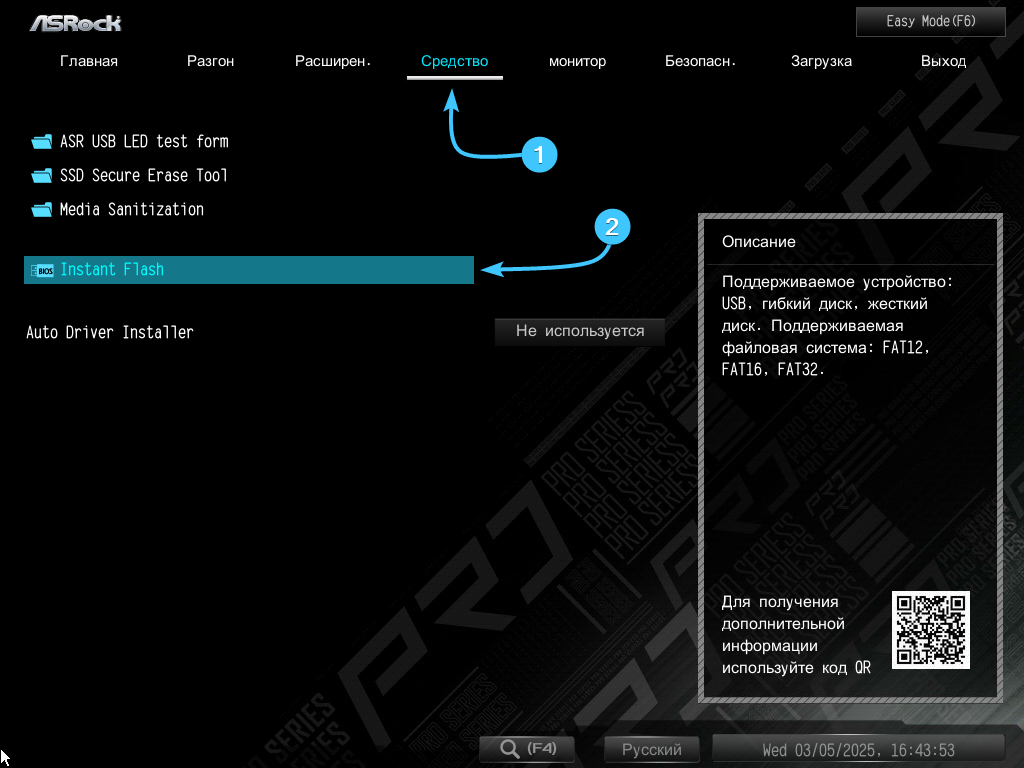
8. Ознакомьтесь с уведомлением, касающимся «BitLocker». Нажмите кнопку «Yes» для продолжения.
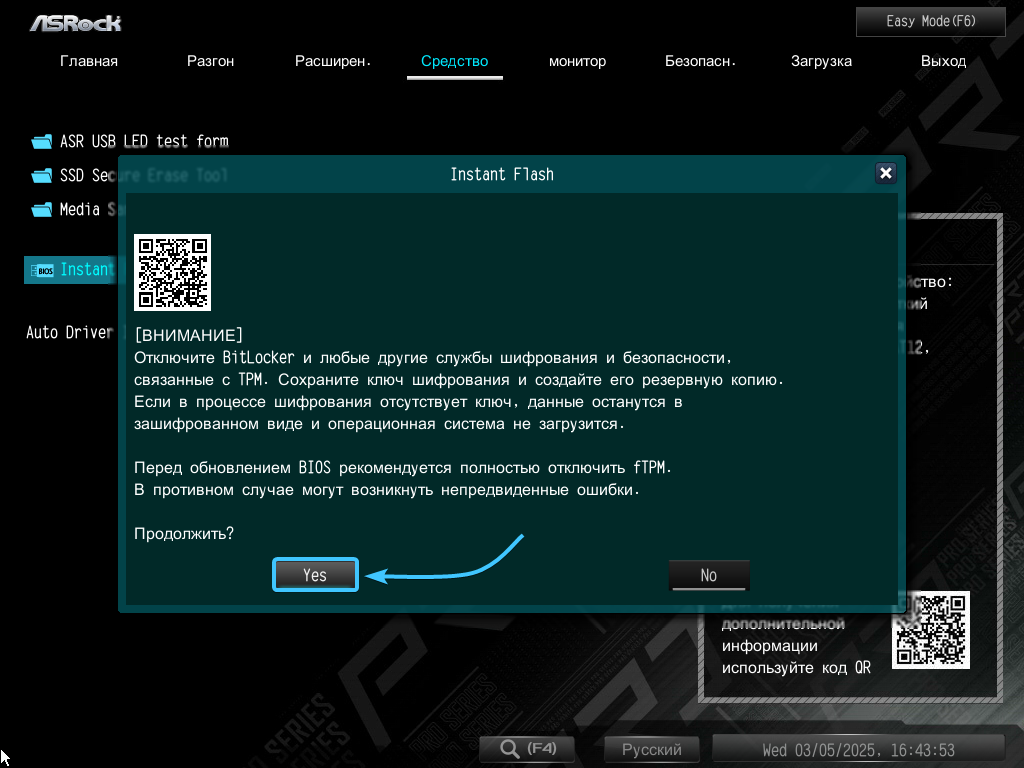
9. Появится окно выбора версии. Нажмите кнопку «Обновление», которая располагается слева.
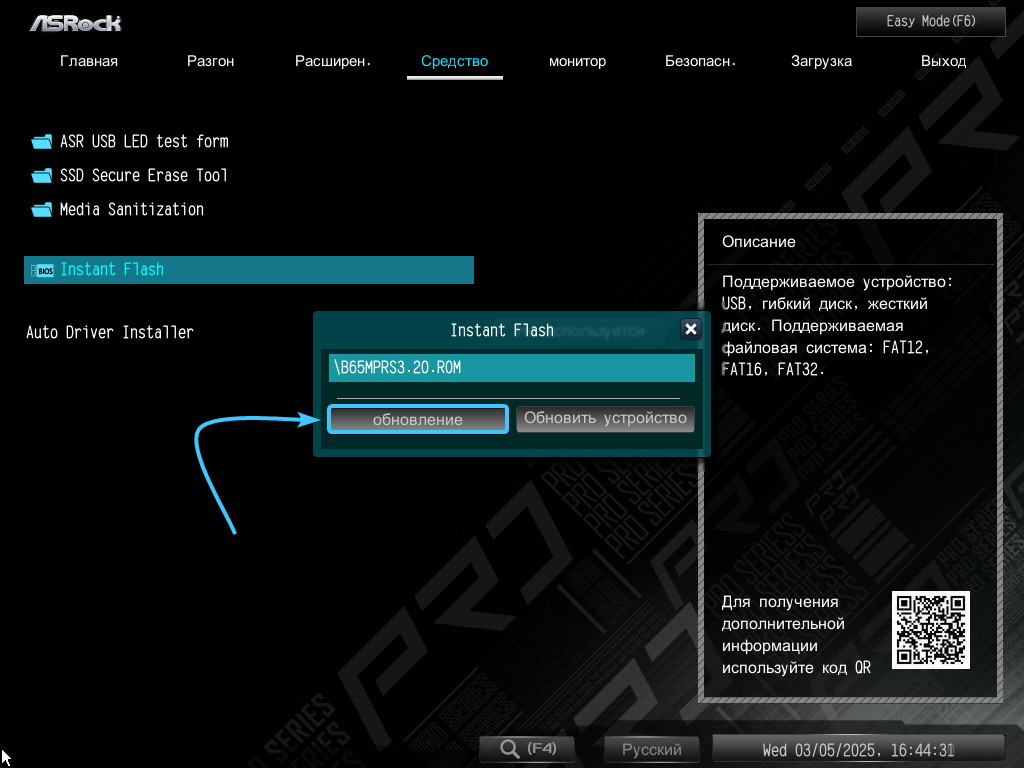
10. Появится окно подтверждения. Нажмите кнопку «Yes» для запуска процесса обновления «BIOS».
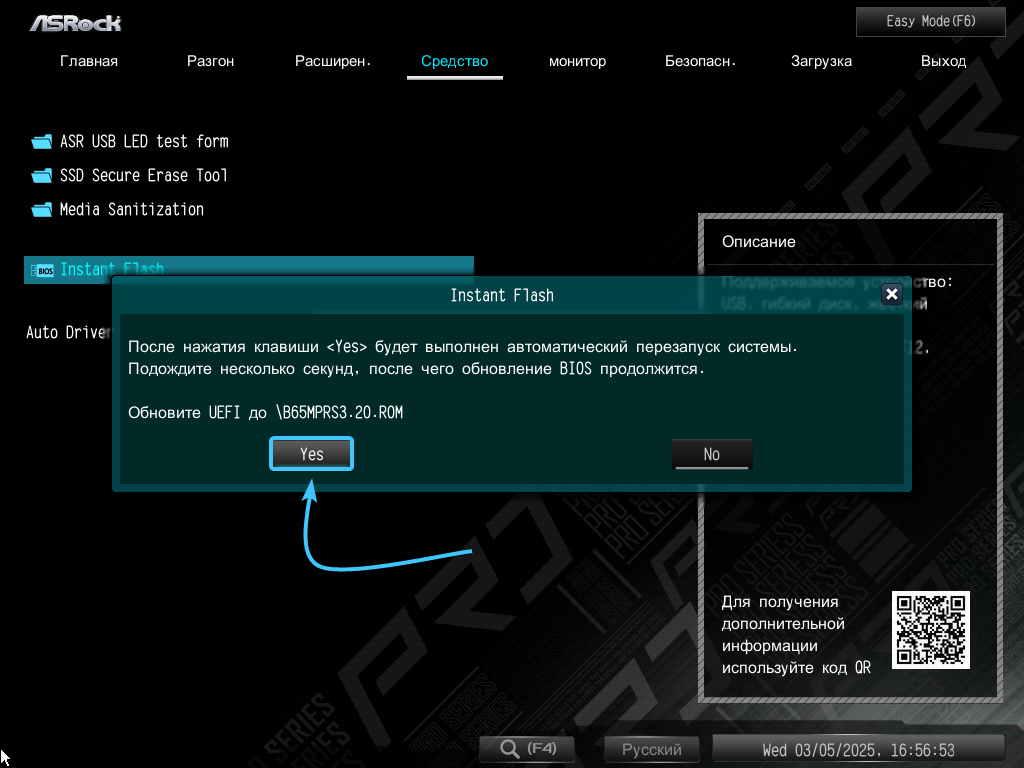
11. Дождитесь завершения процесса обновления «BIOS». После этого запустите операционную систему.
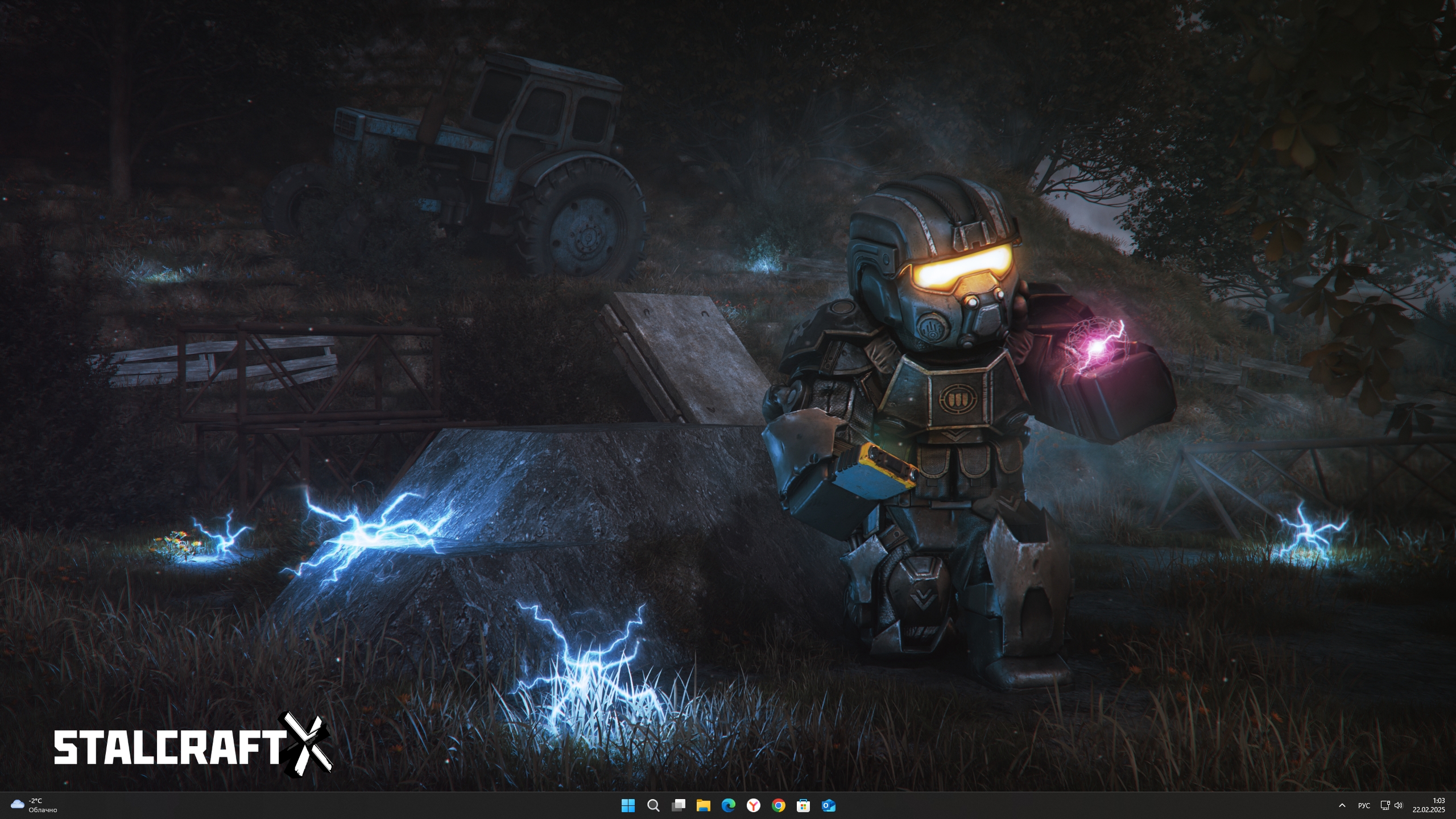
Другие руководства
- Открытие «BIOS» через «Windows»;
- Обновление «BIOS» на «ASUS»;
- Активация «XMP» на «ASUS»;
- Обновление «BIOS» на «MSI»;
- Активация «XMP» на «MSI»;
- Обновление «BIOS» на «GIGABYTE»;
- Активация «XMP» на «GIGABYTE»;
- Активация «XMP» на «ASRock»;
- Клавиши для открытия «BIOS»;
- Приоритет носителя на «ASUS»;
- Приоритет носителя на «MSI»;
- Приоритет носителя на «GIGABYTE»;
- Приоритет носителя на «ASRock»;
- Сброс «BIOS» на «ASUS»;
- Сброс «BIOS» на «MSI»;
- Сброс «BIOS» на «GIGABYTE»;
- Сброс «BIOS» на «ASRock».
